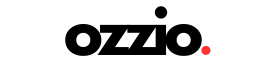Geek
Cómo transferir chats de WhatsApp de iPhone a Android: Guía paso a paso
Aprende cómo transferir tus chats de WhatsApp de un iPhone a un dispositivo Android siguiendo estos pasos detallados y mantén tus conversaciones intactas al cambiar de sistema operativo.

Transferir tus conversaciones de WhatsApp de un iPhone a un dispositivo Android es un proceso que, aunque requiere atención a ciertos detalles, es totalmente factible. A continuación, te guío paso a paso para que puedas realizar esta transferencia de manera exitosa.
Requisitos Previos:
- Dispositivos Compatibles: Asegúrate de que tu iPhone tenga iOS 15.5 o superior y que tu dispositivo Android esté actualizado a Android 12 o versiones posteriores.
- Aplicaciones Necesarias: Instala la aplicación “Trasladar a iOS” en tu dispositivo Android.
- Versiones de WhatsApp: Verifica que WhatsApp esté actualizado a la última versión en ambos dispositivos.
- Conectividad: Ambos dispositivos deben estar conectados a la misma red Wi-Fi y enchufados a una fuente de energía durante el proceso.
Pasos para Transferir tus Chats:
- Preparación:
- En tu iPhone, abre WhatsApp y ve a “Configuración” > “Chats” > “Copia de seguridad” para asegurarte de tener una copia reciente de tus chats.
- Configuración en el Dispositivo Android:
- Enciende tu nuevo dispositivo Android o restablécelo a la configuración de fábrica si ya ha sido utilizado.
- Durante la configuración inicial, selecciona la opción de transferir datos desde un iPhone.
- Conecta ambos dispositivos utilizando un cable USB-C a Lightning.
- Uso de la Aplicación “Trasladar a iOS”:
- En tu dispositivo Android, abre la aplicación “Trasladar a iOS” y sigue las instrucciones en pantalla.
- Cuando se te indique, escanea el código QR que aparece en tu iPhone utilizando la cámara del Android.
- Transferencia de Chats:
- En tu iPhone, selecciona “Comenzar” en WhatsApp y espera a que se prepare la exportación de datos.
- Una vez completado, continúa con la configuración en tu dispositivo Android.
- Instala WhatsApp en el Android e inicia sesión con el mismo número de teléfono que utilizabas en el iPhone.
- Cuando se te solicite, toca “Importar” y espera a que se complete el proceso.
Consideraciones Adicionales:
- Limitaciones: Actualmente, no es posible transferir el historial de llamadas ni el nombre que aparece en tu perfil.
- Seguridad: Tus datos transferidos no se envían a la nube durante este proceso, lo que garantiza que solo tú y los dispositivos involucrados tengan acceso a la información.
- Actualizaciones: WhatsApp está trabajando continuamente para mejorar y simplificar este proceso, por lo que es recomendable verificar las últimas actualizaciones y guías en el Centro de Ayuda de WhatsApp.
Al seguir estos pasos, podrás migrar tus conversaciones de WhatsApp de un iPhone a un dispositivo Android sin perder tus valiosos mensajes y recuerdos. Recuerda siempre mantener tus aplicaciones actualizadas y realizar copias de seguridad periódicas para proteger tu información.
Más información: Centro de ayuda
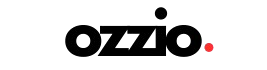
Geek
WhatsApp: Conoce los modelos de teléfonos en los que dejara de funcionar

A partir del 1 de abril de 2025, WhatsApp dejará de ser compatible en algunos dispositivos debido a las versiones del sistema operativo por lo que no será posible actualizar la aplicación.
Entre los dispositivos en los que WhatsApp no será compatible se encuentran los siguientes modelos:
- Apple: iPhone 5 y iPhone 5c.
- Samsung: Galaxy S3, Galaxy S4 Mini y Galaxy Note 2.
- Motorola: Moto G (1ª generación) y Moto E 2014.
- LG: Optimus G, Nexus 4 y G2 Mini.
Si tu teléfono es alguno de los modelos antes mencionado, WhatsApp comenzara a enviar notificaciones a los usuarios para que tengan tiempo de respaldar su información almacenada a través de las opciones que ofrece la aplicación.
¿Por qué WhatsApp dejara de funcionar?
El porque WhatsApp dejara de funcionar esta relacionado con los cambios en los distintos sistemas operativos y versiones de cada teléfono por lo que se vuelve complicado lanzar actualizaciones y ser compatible con diversos dispositivos cuyo sistema operativo no es posible actualizar y con la llegada de la Inteligencia Artificial no es posible sacar al máximo provecho el uso de este.
Así que, si tu teléfono es una de la lista, lo más recomendable es que termines cambiando de dispositivo a uno nuevo y poder seguir usando la aplicación sin quedarte incomunicado con tus amigos y/o familiares.
Geek
Microsoft anuncia el cierre definitivo de Skype a partir de Mayo
Microsoft ha anunciado el cierre definitivo de Skype, poniendo fin a más de 20 años de historia de la icónica plataforma de videollamadas. A partir de mayo de 2025, la aplicación dejará de estar disponible, y los usuarios serán redirigidos a Microsoft Teams como su alternativa principal.

Skype dice adiós: Microsoft confirma su cierre definitivo y apuesta por Teams
Después de más de dos décadas conectando a personas en todo el mundo, Microsoft ha decidido retirar Skype a partir de mayo de 2025. Esta decisión se enmarca en la estrategia de la compañía para consolidar sus servicios de comunicación en una única plataforma: Microsoft Teams.
Starting in May 2025, Skype will no longer be available. Over the coming days you can sign in to Microsoft Teams Free with your Skype account to stay connected with all your chats and contacts. Thank you for being part of Skype pic.twitter.com/EZ2wJLOQ1a
— Skype (@Skype) February 28, 2025
Un adiós a Skype tras 22 años de servicio
Lanzado en 2003, Skype revolucionó la comunicación en línea al permitir llamadas de voz y video a través de internet. En 2011, Microsoft adquirió Skype por 8.500 millones de dólares, buscando fortalecer su posición en el mercado de las telecomunicaciones digitales. Sin embargo, con la evolución de las necesidades de los usuarios y la aparición de nuevas herramientas, la empresa ha decidido enfocar sus esfuerzos en Microsoft Teams, su plataforma de colaboración y comunicación más reciente.
La transición a Microsoft Teams
Microsoft ha instado a los usuarios de Skype a migrar a Microsoft Teams antes de mayo de 2025. Teams ofrece una gama más amplia de funcionalidades, incluyendo chat, videollamadas, integración con otras aplicaciones de Microsoft 365 y herramientas de colaboración en tiempo real. Para facilitar esta transición, la compañía proporcionará opciones para migrar datos, como historiales de chat y contactos, desde Skype a Teams. Además, los usuarios podrán exportar su información si prefieren no realizar la migración.
¿Por qué Microsoft apuesta por Teams?
Desde su lanzamiento, Microsoft Teams ha experimentado un crecimiento significativo, especialmente durante la pandemia, cuando las herramientas de colaboración en línea se volvieron esenciales. La integración de Teams con el ecosistema de Microsoft 365 ha permitido a los usuarios acceder a una experiencia unificada, combinando comunicación, colaboración y productividad en una sola plataforma. Esta consolidación busca ofrecer una solución más coherente y eficiente para los usuarios, eliminando la fragmentación entre diferentes aplicaciones.
¿Qué deben hacer los usuarios de Skype?
Se recomienda a los usuarios de Skype que comiencen la transición a Microsoft Teams lo antes posible para garantizar una migración sin contratiempos. Microsoft ha puesto a disposición recursos y guías para ayudar en este proceso. Es importante destacar que, después de mayo de 2025, Skype dejará de estar operativo, por lo que es esencial que los usuarios realicen la transición para mantener la continuidad en sus comunicaciones.
Mantente informado a través de los canales oficiales
Para obtener información actualizada y detallada sobre este cambio, se aconseja a los usuarios seguir los canales oficiales de Microsoft:
- Blog oficial de Microsoft: The next chapter: Moving from Skype to Microsoft Teams.
Geek
Aprovecha al Máximo tu Google TV: Consejos Esenciales para una Experiencia Óptima
Aprende a optimizar tu Google TV con estos consejos prácticos y mejora tu experiencia de entretenimiento en casa.
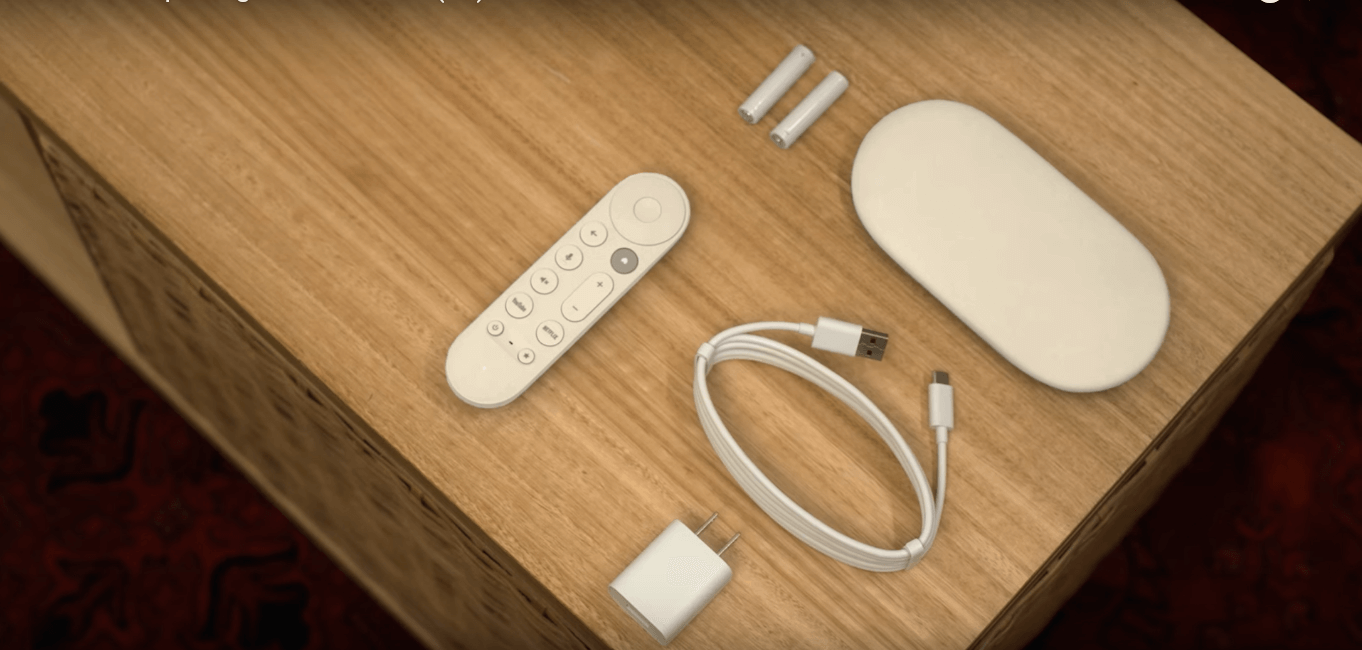
Descubre cómo optimizar el uso de tu Google TV con estos prácticos consejos y mejora tu experiencia de entretenimiento en casa.
Si has adquirido un dispositivo con Google TV, como el Chromecast con Google TV, es probable que desees sacarle el máximo provecho. A continuación, te comparto algunos consejos para mejorar tu experiencia:
Personaliza tu pantalla de inicio:
- Organiza tus aplicaciones favoritas para un acceso rápido.
- Elimina las recomendaciones que no sean de tu interés.
- Agrega accesos directos a tus contenidos preferidos.
Utiliza el Asistente de Google:
- Controla tu dispositivo con comandos de voz.
- Realiza búsquedas rápidas de contenido.
- Gestiona otros dispositivos inteligentes en tu hogar.
Aprovecha las aplicaciones de streaming:
- Descarga aplicaciones como Netflix, Disney+, Amazon Prime Video y YouTube para acceder a una amplia variedad de contenido.
- Explora aplicaciones gratuitas disponibles en la tienda de Google Play.
Configura perfiles personalizados:
- Crea perfiles individuales para cada miembro de la familia.
- Obtén recomendaciones de contenido basadas en las preferencias de cada usuario.
Sincroniza con tus dispositivos móviles:
- Utiliza tu smartphone como control remoto.
- Transmite contenido desde tu dispositivo móvil al televisor de manera sencilla.
Mantén tu dispositivo actualizado:
- Verifica periódicamente las actualizaciones de software para acceder a nuevas funciones y mejoras de seguridad.
Además en caso de tener problemas de como configurarlo o si aún no sabes como puedes ver el siguiente video:
Dónde comprar en línea en México:
Sitio oficial para más información: Asistencia de Google TV
Implementando estos consejos, podrás disfrutar de una experiencia más personalizada y eficiente con tu Google TV.
Foto: Sitio oficial de Google TV